Tp 12 manuela
•Descargar como DOC, PDF•
0 recomendaciones•133 vistas
Este documento proporciona instrucciones sobre cómo realizar diferentes tareas en Excel como alinear elementos, filtrar y ordenar datos, seleccionar celdas y columnas/filas, sumar datos, y crear gráficos. Explica cómo cambiar el formato de celdas y cómo crear gráficos de barras y gráficos circulares para comparar y visualizar datos.
Denunciar
Compartir
Denunciar
Compartir
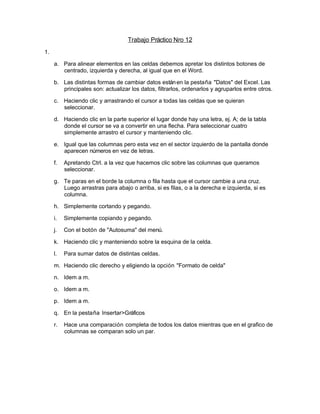
Recomendados
Cómo crear un gráfico de series con distintas unidades de medida en excel 200...

Cómo crear un gráfico de series con distintas unidades de medida en excel 200...Funcionarios Eficientes
Tutorial de ExcelRecomendados
Cómo crear un gráfico de series con distintas unidades de medida en excel 200...

Cómo crear un gráfico de series con distintas unidades de medida en excel 200...Funcionarios Eficientes
Tutorial de ExcelTema: Entrada y edición de datos Eq.3 (2°B)

Equipo 3 de 2°B
Integrantes:
Adalberto Cantú
David Madín
Alberto Moreno
Sofía Sánchez
Cómo realizar operaciones con fracciones en excel

Presentacion que nos ayuda a realizar operaciones con fracciones en Excel...
Universidad nacional josé faustino sánchez carrión (1)

DIAPOSITIVAS DE CREACION DE UNA TABLA DINAMICA
8 Trucos de Excel Básico para principiantes.

Te dejamos 8 recomendaciones de las cuales puedes aprender, de modo que logres manejar con mayor facilidad y efectividad el programa de ofimática Excel.
Más contenido relacionado
La actualidad más candente
Tema: Entrada y edición de datos Eq.3 (2°B)

Equipo 3 de 2°B
Integrantes:
Adalberto Cantú
David Madín
Alberto Moreno
Sofía Sánchez
Cómo realizar operaciones con fracciones en excel

Presentacion que nos ayuda a realizar operaciones con fracciones en Excel...
Universidad nacional josé faustino sánchez carrión (1)

DIAPOSITIVAS DE CREACION DE UNA TABLA DINAMICA
8 Trucos de Excel Básico para principiantes.

Te dejamos 8 recomendaciones de las cuales puedes aprender, de modo que logres manejar con mayor facilidad y efectividad el programa de ofimática Excel.
La actualidad más candente (16)
Universidad nacional josé faustino sánchez carrión (1)

Universidad nacional josé faustino sánchez carrión (1)
Destacado
Destacado (7)
Similar a Tp 12 manuela
Similar a Tp 12 manuela (20)
C:\fakepath\juliana sofia y victoria practico 3 punto 1

C:\fakepath\juliana sofia y victoria practico 3 punto 1
Más de manuelapochat (15)
Tp 12 manuela
- 1. Trabajo Práctico Nro 12 1. a. Para alinear elementos en las celdas debemos apretar los distintos botones de centrado, izquierda y derecha, al igual que en el Word. b. Las distintas formas de cambiar datos están en la pestaña "Datos" del Excel. Las principales son: actualizar los datos, filtrarlos, ordenarlos y agruparlos entre otros. c. Haciendo clic y arrastrando el cursor a todas las celdas que se quieran seleccionar. d. Haciendo clic en la parte superior el lugar donde hay una letra, ej. A; de la tabla donde el cursor se va a convertir en una flecha. Para seleccionar cuatro simplemente arrastro el cursor y manteniendo clic. e. Igual que las columnas pero esta vez en el sector izquierdo de la pantalla donde aparecen números en vez de letras. f. Apretando Ctrl. a la vez que hacemos clic sobre las columnas que queramos seleccionar. g. Te paras en el borde la columna o fila hasta que el cursor cambie a una cruz. Luego arrastras para abajo o arriba, si es filas, o a la derecha e izquierda, si es columna. h. Simplemente cortando y pegando. i. Simplemente copiando y pegando. j. Con el botón de "Autosuma" del menú. k. Haciendo clic y manteniendo sobre la esquina de la celda. l. Para sumar datos de distintas celdas. m. Haciendo clic derecho y eligiendo la opción "Formato de celda" n. Idem a m. o. Idem a m. p. Idem a m. q. En la pestaña Insertar>Gráficos r. Hace una comparación completa de todos los datos mientras que en el grafico de columnas se comparan solo un par.
